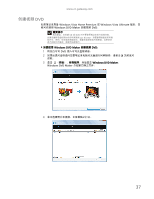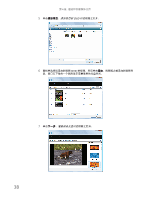Gateway NV-54 Gateway Notebook User's Guide - Simplified Chinese - Page 40
创建, 音乐文件
 |
View all Gateway NV-54 manuals
Add to My Manuals
Save this manual to your list of manuals |
Page 40 highlights
第 4 3 4 5 创建 WMA 和 MP3 重要提示 CD CD Windows Media Player WMA 或 MP3 CD WMA 和 MP3 WMA WMA,MP3 MP3。 WMA 或 MP3 文件: 1 Windows Media Player。 Windows Media Player 2 Windows Media Audio 或 mp3 3 CD 4 5 Windows Media Player 将按 WMA 34 提示 CD

第
4
章
:
播放和创建媒体文件
34
3
单击
开始录制
,然后开始讲话或将其他的声音输入麦克风。
4
当您结束录制后,单击
停止录制
。
另存为
对话框随之打开。
5
为录制的文件输入一个文件名,指定文件类型和存放位置,然后单击
保存
。录制的文
件随之被保存。
创建
WMA
和
MP3
音乐文件
通过使用
Windows Media Player
,您可以将诸如
WMA
或
MP3
等曲目从音乐
CD
中复
制到您笔记本的硬盘驱动器中。
WMA
和
MP3
是以数字处理方式将高保真音乐转换成压缩
文件而不明显的影响质量的方法。
WMA
文件末尾的扩展名是
WMA
,
MP3
文件末尾的文
件扩展名是
MP3
。
如要创建
WMA
或
MP3
文件:
1
单击
(
开始
)、
所有程序
,然后单击
Windows Media Player
。
Windows Media Player
随之打开。
2
右键单击“翻录”选项卡,单击“格式”,然后单击
Windows Media Audio
或
mp3
为音乐文件选择需要的格式。
3
将一张音乐
CD
插入到光盘驱动器中。
4
单击
翻录
选项卡。
翻录
屏幕随之打开。
5
单击以清除与您不想录制的曲目对应的复选框,然后单击
开始翻录
。
Windows
Media Player
将按
WMA
文件格式将曲目录制到您的硬盘驱动器中。开始录制每个
曲目时,其旁边会出现一个进度条。
重要提示
有些音乐
CD
具有版本保护软件。您不能从具有复制保护的
CD
上复制曲目。
提示
如需与从
CD
翻录音乐有关的详细信息,请单击
翻录
选项卡,然后单
击
翻录帮助
。